Movable Type(オープンソース版)をインストールする
今回は、格安レンタルサーバー あるいは自宅サーバーにMovable Type (オープンソース版) をインストールしてみましょう。
|
phpとmysql が使える
|
|||||
|
レンタルサーバー
・
| ポ | イ | ン | ト | |
|
ドメイン
選びの
| |||||
|
|
phpとmysql が使えるレンタルサーバー・ドメイン選びのポイント
|
今回は、格安レンタルサーバー あるいは自宅サーバーにMovable Type (オープンソース版) をインストールしてみましょう。
Movable Type (オープンソース版) の最新版をダウンロードしましょう。
MTOS: Movable Type オープンソース・プロジェクトからダウンロードします。
SSH/Telnetに対応している 格安レンタルサーバー なら、そのまま、ZIPファイルをアップロードしましょう。
|
とコマンド1発で、カレントディレクトリへ解凍してくれます。これで、アップロードに時間短縮が可能ですね。
格安レンタルサーバー にもよりますが、もし、できないようなら、以下のSSH/Telnetに対応していない方と同じようにアップロードしましょう。
SSH/Telnetに対応していないなら、自PCに一旦解凍します。解凍したディレクトリ&ファイル一式をアップロードします。
もちろん、サイトのカレントディレクトリへアップロードします。間違えないようにしましょう。
この例で言うと、解凍した場合、
MTOS-5.04-ja
というディレクトリが作成されその配下へ全ファイル・ディレクトリが解凍されます。
そのため、解凍したのち、ディレクトリ名を適当な名前へ変更しておくと良いでしょう。
|
などとし、movabletypeというディレクトリにするのも良いでしょう。
|
さて、先の手順でアップロードまで終えたら、WEBブラウザから、アップロードしたサイトへアクセスします。
上記の例では、http://www.example.com/movabletype/ のようなアドレスになると思います。
あとは、WEBブラウザから操作することでインストールします。
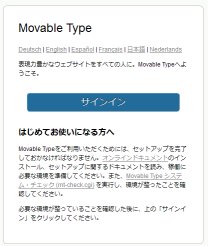
最初に、このページの「Movable Typeシステム・チェック(mt-check.cgi)」をクリックして動作環境がMovable Typeをインストールできる環境になっているかチェックしておきましょう。
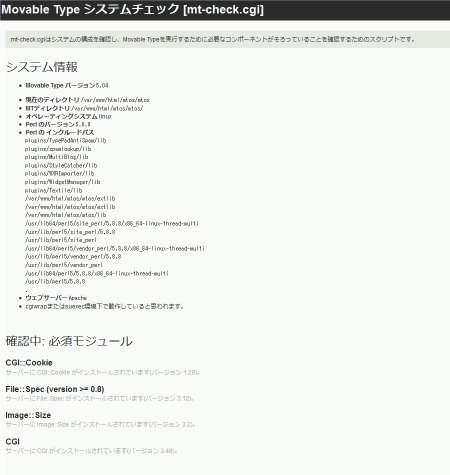
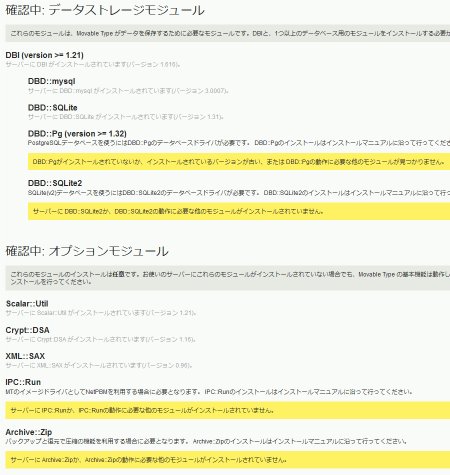
DBD:mysqlが最も無難です。もし、mysqlが使えない場合は、SQLiteでも可ですが、やはり重たく感じるでしょう。
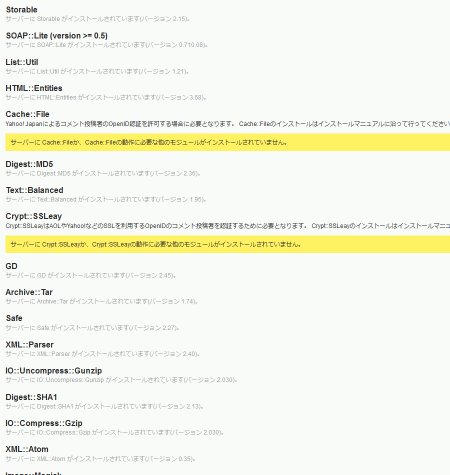
圧縮、解凍系は、zipかtarがインストールされていれば良いと思います。無くても自分でバックアップすれば良いだけです。
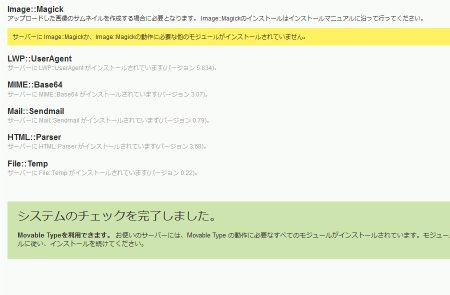
とりあえず、「システムチェックを完了しました。Movable Typeを利用できます。・・・」と表示されればインストールはできます。
ただ、黄色で表示されているモジュールがあるなら、できる限りインストールしておくと後で困ることが少ないでしょう。
Perlモジュールのインストールについては、「CPANでperlモジュールをインストールする」などが参考になると思います。
インストール可能なら、サインインをクリックします。
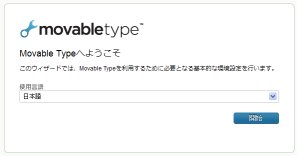
好きな言語を指定します。
たぶんほとんどの方は、日本語だと思いますが・・・。
選択したら、開始をクリックします。
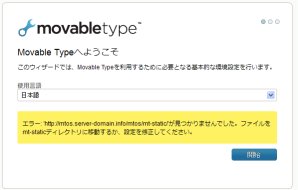
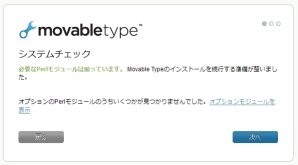
ちゃんと、最初の画面で、「Movable Typeシステム・チェック(mt-check.cgi)」をクリックして確認していれば、ここでは、
「必要なPerlモジュールは揃っています。」
と表示されているはずです。
もし、表示されていないようなら、必ず、ここで再チェックしましょう。
最低限必要なPerlモジュールがそろったら、次へをクリックします。
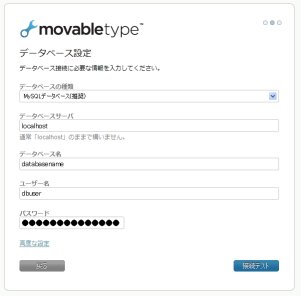
MySQLの設定になります。
| 設定項目 | 設定内容 |
| データベースの種類 | MySQL |
| ホスト名 | localhost ※ 格安レンタルサーバー の場合、負荷分散のため、別のサーバーにしていることが多いです。その際は、 格安レンタルサーバー で提供されているサーバー名を指定します。 さくらインターネットでは、mysqlXXX.db.sakura.ne.jpのような名前で指定します。 |
| データベース名 | 例)dbname ※MySQLのデータベース名になります。分からない場合は、 レンタルサーバー の管理元にご確認ください。 ※自宅サーバーなら、自分でデータベースを作成します。 |
| ユーザ名 | 例)dbuser ※先のデータベースのホストへアクセスするためのユーザ名を指定します。分からない場合は、 レンタルサーバー の管理元にご確認ください。 ※自宅サーバーなら、自分でユーザを作成します。 |
| パスワード | 例)password ※先のデータベースのホストへアクセスするためのユーザに対するパスワードを指定します。分からない場合は、 レンタルサーバー の管理元にご確認ください。 ※自宅サーバーなら、自分で作成したユーザのパスワードになります。 |
設定を終えたら、接続テストをクリックします。
問題があれば、エラーメッセージが表示されます。
エラーメッセージの内容を確認して、接続できるように環境を整えましょう。
問題なければ、次の画面へ遷移します。
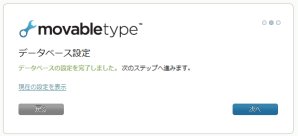
次へをクリックします。
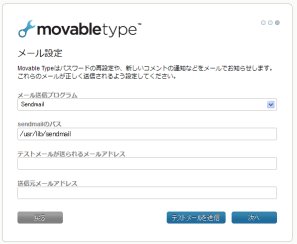
| 設定項目 | 設定内容 |
| メール送信プログラム | Sendmail SMTPサーバー のいずれか |
| Sendmailパス | /usr/lib/sendmail のようにフルパスを指定します。不明な場合は、 レンタルサーバー の管理元にご確認ください。 |
| テストメールが送られるメールアドレス | 例)send@example.com ※画面下のテストメールを送信をクリックすると送信されるメールの宛先になります。 |
| 送信元メールアドレス | 例)master@example.com |
設定を終えたら、テストメールを送信をクリックして、正しくメールが届くか確認します。
確認を終えたら、次へをクリックします。
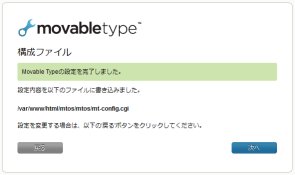
この画面が表示されたら、次へをクリックします。
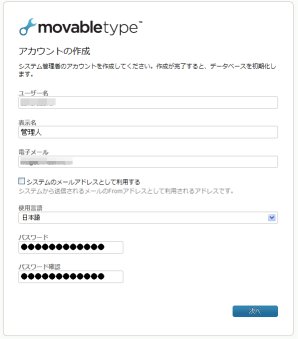
| 設定項目 | 設定内容 |
| ユーザ名 | 例)mtuser ※管理ユーザ名になります。 |
| 表示名 | 例)管理人 ※管理ユーザのサイトでの表示名になります。 |
| 電子メール | 例)master@example.com ※管理用のE-Mailアドレスを指定します。 |
| 使用言語 | 例)日本語 ※管理者が使用する言語を指定します。 |
| パスワード | 例)password ※admin ユーザのパスワードになります。忘れないようにメモしておきましょう。 |
設定を終えたら、次へをクリックします。
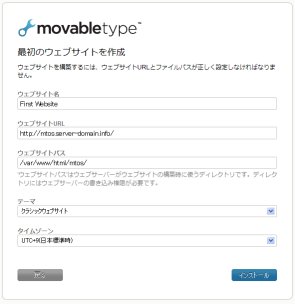
| 設定項目 | 設定内容 |
| ウェブサイト名 | 例)Movable Typeをインストールしてみた サイト名を設定します。 後で変更できますから、ここでは仮の名前でもOKです。 |
| ウェブサイトURL | 例)http://www.example.com ※ウェブサイトのURLアドレスを設定します。 |
| ウェブサイトパス | 例)/var/www/html/example/ ※ウェブサイトパスのディレクトリパスを設定します。 |
| テーマ | 例)クラシックウェブサイト ※コンボボックスからの選択になります。 |
| タイムゾーン | 例)UTC+9(日本標準時) ※コンボボックスからの選択になります。 |
設定を終えたら、インストールをクリックし、インストール作業を開始します。
以下の画面が表示されれば、インストールは完了です。
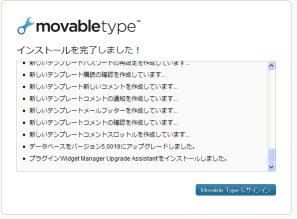
インストール作業を終えたら、サインインをクリックし、管理画面へログインしてみましょう。
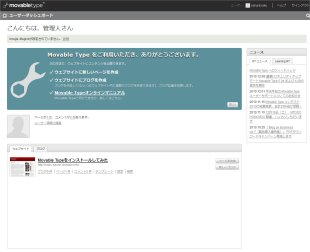
管理画面の最初のページは、こんな感じです。
ここでは、
Movable Typeをインストールしてみた
というタイトルのウェブサイトを例にしていますので、それを開いてみましょう。
(画面下のMovable Typeをインストールしてみた部分をクリックします。)
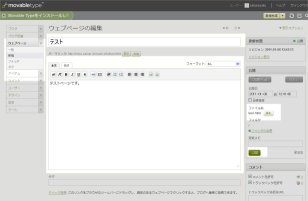
画面左のメニューから、
ウェブページ - 新規 をクリックします。
画面右にページ編集画面が表示されますので、適当なタイトル、内容を編集してみてください。
ページの編集を終えたら、
画面右のファイル名を適当な英名(日本語はなるべく使用しない方が良いでしょう)で指定します。
最後に公開ボタンをクリックすると、静的HTMLファイルを出力します。
上記の設定例で言うと、
/var/www/html/example/
へ静的HTMLファイルが出力されます。
http://www.example.com/ファイル名.html をアクセスすると、
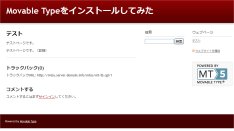
こんな画面が表示されます。
これで完了です。
安定感抜群の さくらのレンタルサーバ(スタンダード)![]()
速さと容量の さくらのレンタルサーバ(プレミアム)![]()

関連記事
口コミ・評判
口コミ・評判を投稿 :